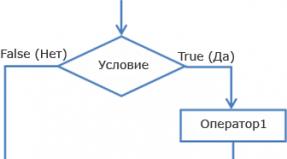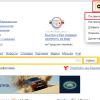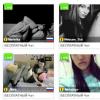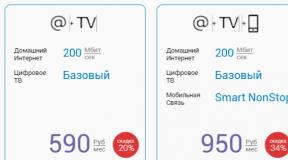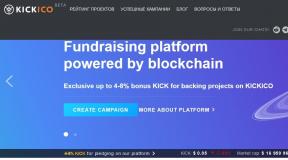Bekerja dalam program pabrik format. FormatFactory adalah salah satu konverter format multimedia terbaik di kelasnya. Instalasi - tidak ada yang lebih mudah
Jika perlu mengubah format file, sebagian besar pengguna meminta bantuan program Pabrik Format(“Format Pabrik”). Hal ini disebabkan oleh fakta bahwa aplikasi ini memiliki terluas, menurut standar program konverter, alat dan antarmuka yang ramah pengguna. Artikel ini akan menjelaskan secara detail cara menggunakan Format Factory.
Bagaimana cara mengubah formatnya
"Format Pabrik" - lebar program terkenal untuk mengonversi sejumlah besar format. Ini dapat bekerja dengan file video dan audio. Jadi, mari kita langsung ke cara menggunakan "Format Pabrik".
Anda mungkin tertarik pada:
Seperti yang dinyatakan, antarmuka perangkat lunak cukup sederhana, namun karena banyaknya alat yang tersedia pengguna biasa Mungkin sulit untuk digunakan. Dari uraian program Format Factory terlihat jelas bahwa fungsi utamanya adalah konversi format. Oleh karena itu, masuk akal untuk memulai manual pengoperasian "Format Pabrik" dengan menggunakan opsi ini. Jadi, untuk mengubah format file, Anda perlu mengikuti urutan tindakan berikut:
Dalam pelajaran ini kita akan mempelajari cara mengkonversi file menggunakan program FormatFactory. Mari kita lihat proses ini menggunakan contoh mengonversi file video Anda ke format 3gp. Wadah multimedia ini telah dirancang khusus untuk digunakan ponsel. Video dalam format 3gp ukurannya jauh lebih kecil dibandingkan format lain, namun kualitas gambarnya juga menurun. Namun, format ini tetap populer di kalangan pengguna ponsel dan ponsel cerdas karena kemampuannya menghemat memori perangkat seluler.
Untuk mulai mengonversi, buka program FormatFactory. Di area format jendela utama, di bagian “Video”, pilih fungsi “Semua dalam 3gp”. Setelah ini, jendela tambahkan file akan terbuka.
Bilah judul akan menunjukkan urutan konversi yang dipilih, dan tepat di bawah sisi kiri jendela - ukuran video default dari file yang telah selesai dikonversi dan standar kompresi video yang ditetapkan oleh program. Untuk melakukan perubahan pada pengaturan, klik tombol “Sesuaikan”, setelah itu jendela pengaturan video akan terbuka. Perhatikan area aktif, tempat ukuran video dan standar kompresi diduplikasi. Bisa disebut daerah pengaturan cepat. Dengan mengklik tombol ini dan memilih salah satu opsi standar ukuran dan kompresi yang diusulkan dari daftar drop-down, Anda dapat dengan cepat memilih format yang diinginkan untuk perangkat seluler Anda.
Jika opsi standar tidak cocok untuk Anda, Anda dapat menggunakan wizard pengaturan. Jendela ini berisi sejumlah besar pengaturan berbeda, yang disarankan untuk dikelola saja pengguna berpengalaman. Jadi, di bagian “Audio” dan “Video Stream” Anda dapat mengatur parameter yang diinginkan untuk codec, ukuran video, bitrate, jumlah frame per detik, rasio aspek, volume file dan parameter “Audio Stream”. bagian kontrol - mengurangi kuantitasnya akan mengurangi ukuran file yang sudah jadi, namun kualitas video juga akan menurun.
Wizard pengaturan juga memungkinkan Anda menambahkan subtitle dan tanda air tambahan ke file video yang dikonversi. Untuk menggunakan fungsi ini, klik baris “Subjudul tambahan” atau “Air” di bagian yang sesuai dan, dengan mengklik ikon elipsis, pilih berkas yang diperlukan di komputer Anda. Kemudian klik "Buka".
Jika mau, Anda dapat mengubah sudut gambar di bagian “Lanjutan”. Setelah menyelesaikan proses pengaturan, klik tombol “OK”.
Sekarang Anda perlu menambahkan ke program file yang ingin Anda konversi untuk dilihat perangkat seluler. Untuk melakukan ini, klik tombol "File" dan pilih video yang diperlukan di komputer Anda, lalu klik tombol "Buka" - file akan ditambahkan ke FormatFactory. Jendela file akan menunjukkan nama file, ukurannya, durasi video dan ukuran gambar.
Harap dicatat bahwa program FormatFactory memungkinkan Anda mengonversi hanya bagian penting dari video, dan bukan seluruh file video. Ini sangat berguna jika Anda ingin menghilangkan momen favorit dari film atau acara TV. Untuk memilih bagian file video yang diinginkan, klik tombol “Pengaturan”, yang diaktifkan setelah menambahkan file. Di sebelahnya ada piktogram strip film dengan gunting. Bagian utama jendela yang terbuka ditempati oleh layar yang menampilkan file video yang ditambahkan. Dengan menggunakan penggeser, pilih titik awal video yang diinginkan dan klik tombol "Waktu Mulai", lalu pilih akhir file yang diinginkan dan klik "Waktu Berakhir". Dengan menggunakan fungsi “Pangkas”, Anda bahkan dapat memilih bagian video yang diinginkan - yaitu, memotong subtitle, ikon, atau objek yang tidak diinginkan yang tidak perlu. Untuk melakukan ini, cukup centang kotak di sebelah "Pangkas" di sebelah kanan layar video dan pilih bagian gambar yang diinginkan - tahan saja tombol kiri mouse dan buat bidang yang diinginkan.
Setelah selesai mengedit, klik tombol “Ok”.
Sekarang Anda perlu memutuskan di mana file yang dikonversi akan disimpan. Program ini akan menawarkan Anda lokasi default. Anda dapat menyetujuinya atau dengan mengklik daftar drop-down, pilih “Folder” dan tentukan jalur ke folder yang diinginkan. Untuk melanjutkan ke proses konversi, klik tombol "OK" di bagian atas jendela penambahan file.
File ditambahkan ke jendela program utama. Untuk mulai mengonversi, klik tombol “Mulai”. Tergantung pada ukuran file, konversi mungkin memerlukan waktu yang cukup lama. Anda dapat melacak kemajuan konversi di kolom “Status” di bidang file.
Dan ini adalah ide yang sangat bagus - untuk mengembangkan program yang secara langsung mendeskripsikan isi file apa pun, byte demi byte. Pada inputnya ia memiliki kode sumber apa pun. Outputnya tidak hanya berupa reproduksi isi file ini, tetapi ini juga tidak diperlukan. Outputnya, yang paling penting, adalah deskripsi byte demi byte dari semua konten - ini akan menjadi alat yang sangat baik untuk menganalisis format dan mempelajarinya.
Tentu saja, file tersebut tidak perlu dikonversi dari satu format ke format lainnya. Pertama, ini adalah tugas yang lebih sempit. Dan kedua, sebagian besar telah diselesaikan, misalnya, oleh program seperti Format Factory, salah satu yang terbaik di kelasnya, terutama yang gratis untuk didistribusikan.
Karakteristik Pabrik Format
Percakapan tentang alat ini menjadi sangat relevan mengingat pesannya hari-hari terakhir– Perusahaan pengembang format MP3 menyerahkan haknya, tidak lagi memungut pajak atas penggunaannya, tidak akan mendukung atau memodifikasinya, secara umum, mereka akan membiarkannya beredar bebas. Dan ini tentang MP3, yang selama bertahun-tahun dianggap sebagai pemimpin dalam audio PC. Disk apa pun di komputer mana pun, bisa dikatakan tanpa berlebihan, berisi ratusan sumber daya dalam format ini.
Kini nilai Format Factory semakin besar, karena konversi dari MP3 ke AAC yang direkomendasikan dan lebih canggih adalah salah satu fitur yang paling sering digunakan di Format Factory.
Selain itu, pabrik mengetahui format audio berikut (tentu saja, dapat dikonversi dari satu format ke format lainnya): WMA, FLAC, MMF, AMR, M4A, M4R, OGG, MP2, WAV, WavPack.
Di antara format video FF yang digunakan, dan ini mungkin jenis konversi yang lebih berharga, setidaknya lebih menarik: MP4 (kegemaran semua pecinta produk Apple), AVI (mungkin format video paling umum), 3GP, MKV, WMV, MPG, VOB, FLV, SWF (Format Animasi Super Web), MOV, GIF, RMVB, FLL, WebM.

Namun FF tidak berhenti pada format multimedia saja. Banyak gambar grafis juga tunduk padanya. Sebagai pengonversi grafik pabrik, program ini mengetahui: JPG (yang paling populer), PNG (alternatif brilian untuk GIF), ICO, BMP, GIF, TIF, PCX (walaupun sudah ketinggalan zaman, tetapi kami tidak bisa tidak membayar penghormatan kepada mereka), TGA, WebP .
Di antara fitur-fitur lain dari perangkat lunak yang dijelaskan, kami mencatat:

Kami juga memperhatikan lingkungan tempat perangkat lunak ini dibuat:
- perusahaan pengembang: Waktu Senggang;
- sasaran bekerja sistem operasi: Windows (tetapi popularitas program ini begitu besar sehingga versinya diharapkan muncul untuk sistem lain);
- ketersediaan versi dalam 62 bahasa;
- rilis pertama berlangsung pada tanggal 1 Maret 2008;
- versi 4.1.0.0 dirilis pada 1 Mei 2017;
- sifat distribusi: gratis;
- situs web pengembang: pcfreetime.com.
Kami bekerja di Pabrik Format
Berikut pengaturan programnya:
- nama distribusi (satu file): FFSetup.exe;
- ukuran distribusi: 46 MB;
- lokasi instalasi: C:\Program Files\FormatFactory\;
- kemampuan untuk meluncurkan: dari Menu Utama dan dari Desktop;
- volume masuk versi yang diinstal: 154 MB – 147 file – 12 folder;
- file yang dapat dieksekusi: formatfactory.exe.

Harap dicatat bahwa paket Picosmos Tools juga disertakan dalam paket. Itu dapat diunduh secara terpisah atau dibundel dengan FormatFactory.
Bahkan pengguna pemula pun dapat dengan mudah mengetahui cara bekerja dalam program ini. Tentu saja, ada menu, tetapi bersifat nominal, ada perintah paling umum - keluar, bantuan.
Semua pekerjaan terkonsentrasi pada pemilihan format konversi di sebelah kiri, yang dikumpulkan dalam kelompok:
- Video – di sini baris “Mobile” dan “SWF” adalah yang paling menarik.
- Audio – di sini kita memperhatikan “AAC”.
- Foto – di sini antara lain dikumpulkan Alat Picosmos (jika aplikasi ini belum pernah diinstal sebelumnya, prosedur instalasi akan dimulai dengan masuk ke situs downloadnya).
- Dokumen - program ini tidak dirancang khusus untuk bekerja dengan dokumen, tetapi mengonversi dari pdf ke html mungkin menarik bagi banyak orang.
- ROM/DVD/CD/ISO – disini kita convert DVD ke Video, Audio CD ke file, bahkan ISO ke CSO dan sebaliknya, dan sebagai tambahan, Bluray disc ke MKV.
- Utilitas - ini sarana khusus sangat menarik, mereka memungkinkan Anda menggabungkan dua video, audio, satu video dan satu file audio menjadi satu; dapatkan tentang file informasi rinci.
Jadi, ketika ditanya bagaimana cara menggunakan program ini, kami menjawab:

Pertanyaan tentang cara mengonversi video atau cara menggunakan format pabrik, pada umumnya, tidak relevan sama sekali di sini - semuanya dilakukan dengan sangat sederhana dan logis.
Misalnya, jika kita ingin menggabungkan dua file audio menjadi satu, dan mengambil bagian dari keduanya dari tengah (dan siapa yang ikut campur dalam situasi ini, pertama-tama ambil 10 detik (dari tanggal 20 hingga 30) dari satu dan 10 yang sama. dari yang lain, ambil file, lalu ambil 10 detik (dari 90 hingga 100) dari yang pertama dan 10 detik yang sama, ambil file lagi, dan pada akhirnya gabungkan dua file baru yang diterima ini - bidang untuk pengeditan kreatif adalah tak terbatas, andai saja Anda bisa membayangkannya). Untuk melakukan ini:
- Buka "Utilitas".
- Pilih "Gabungkan Audio".
- Pilih format file di jendela yang terbuka - Anda dapat menggabungkan file dengan format yang sama.
- Pilih file itu sendiri - “Tambahkan file”.
- Untuk setiap rentang yang dipilih, pilih rentang penggabungan – “Setel rentang”.
- Dan kemudian, setelah keluar dari jendela pengaturan, mulailah proses dengan tombol “Start”. Perhatikan bahwa jika transformasi terkadang memakan waktu yang cukup lama, maka penggabungan adalah proses yang cukup cepat, semuanya dilakukan secara harfiah dalam 30-40 detik (walaupun, tentu saja, semuanya juga tergantung pada durasi potongan yang digabungkan).
Format Pabrik sangat alat yang berguna untuk semua orang yang tertarik dengan format audio dan video komputer, yang bekerja dengan grafik pada tingkat transformasi. Namun hal ini sangat menarik bagi mereka yang mencari kreativitas dalam pekerjaannya, tetapi menganggap teknik yang ditawarkan oleh program komersial, misalnya dari Adobe, terlalu rumit.
Di gudang senjata semua orang pengguna komputer Pasti ada program yang berguna dan praktis seperti Format Factory. Ini adalah konverter yang sangat kuat dengan antarmuka yang cukup menyenangkan dan berbagai fungsi yang sangat diperlukan.
Bagaimana cara menggunakan Format Pabrik?:
Fitur dan konten Format Factory
Tentu saja, saat ini ada banyak program untuk konversi, tetapi, biasanya, beberapa mengalami masalah antarmuka, sementara yang lain mengalami masalah fungsionalitas. Tentang Pabrik Format, maka ini adalah distribusi yang sangat layak, dan itu gratis.
Jadi, misalnya, di antara kemungkinan yang ada, ada konversi yang paling banyak format populer audio ( MP3, WMA, AMR, OGG, AAC, WAV, MMF, M4A, M4R, MP2, FLAC) dan file video ( MP4, 3GP, MPG, AVI, WMV, FLV, SWF, VOB), serta konversi gambar ( JPG, BMP, PNG, TIF, ICO, GIF, TGA, PCX).
Kelebihan aplikasi ini adalah programnya mampu melakukan restorasi file yang rusak. Selain itu, versi yang diperbarui dapat bekerja dengan format multimedia yang didukung oleh pemutar, kamera, dan ponsel.
Untuk mengkonversi gambar ada fitur tambahan, seperti memutar atau menambahkan tanda air.
DVD dan CD dapat disalin ke format lain. Membuat image CSO dan ISO tanpa masalah.

Mampu mengekstrak trek audio dan melapisi audio ke video.

Mengekstraksi trek audio dapat dilakukan menggunakan tab audio dan mengkonversi lebih lanjut ke format mp 3.

Dimungkinkan untuk mengganti trek audio satu sama lain dan menggabungkan file video atau audio yang berbeda.

Utilitas bawaan Info File Media memungkinkan Anda mengambil informasi rinci tentang suatu file.

Dan akhirnya, ia hadir pemrosesan batch dan mematikan komputer setelah selesai bekerja. Pabrik format nyata!
Siap, perhatian... ayo berangkat
Sebelum memulai, Anda perlu mengunduh program ke komputer Anda. Untuk melakukan ini, Anda harus pergi ke situs. Antarmuka situs pengembang menawarkan beberapa opsi pengunduhan untuk dipilih: menggunakan server utama, program torrent atau layanan tambahan cnet.

Jika program tidak diinstal di komputer Anda, pengembang menyarankan untuk mengunduh dan menginstal patch.
Sayangnya, konverter ini tidak berfungsi dengan sistem 64-bit.

Instalasi - tidak ada yang lebih mudah
Instalasi cukup cepat: distribusi pertama meminta Anda untuk memilih lokasi instalasi, kemudian kebutuhan instalasi Tanyakan pada Toolbar dan mencari Bertanya default dan juga melakukan halaman rumah a sk.com dan halaman tab baru, Anda dapat memilih untuk tidak ikut serta dengan menghapus centang pada kotak.


Kemudian muncul konfirmasi peluncuran program dan instalasi codec. Menginstal codec dalam hal ini diinginkan, namun, jika Anda yakin bahwa fungsi ini tidak diperlukan, Anda dapat menolak. Kotak centang di sebelah "di dalam codec" berarti program akan menginstal codecnya sendiri dan hanya bekerja dengan codec tersebut.

Beberapa detik menunggu dan selesai.

Kustomisasi – setiap orang memutuskan apa yang mereka butuhkan
Setelah diluncurkan, itu terbuka jendela kerja aplikasi, namun, lebih baik mulai bekerja tidak segera, tetapi dengan menyesuaikan antarmuka untuk Anda sendiri. Oleh karena itu, hal berikutnya yang perlu Anda lakukan adalah mengkonfigurasi program menggunakan “ Pengaturan».
Tab pertama di jendela yang terbuka berisi pengaturan aplikasi umum.

« Folder tujuan"—Anda dapat menentukan folder tertentu atau memberikan perintah untuk menyimpan hasilnya ke folder sumber file keluaran.
« Bidang konversi"—tindakan yang harus dilakukan program setelah konversi. Ada dua opsi untuk dipilih: matikan komputer atau buka folder dengan file tersebut. Pilihan " Buka folder tujuan“- sudah jelas tanpa basa-basi lagi.
Tapi untuk fungsinya “ Matikan komputer", maka fungsi tersebut dapat berguna ketika tidak ada waktu untuk menunggu proses konversi selesai, misalnya ada kebutuhan untuk keluar. Setelah pekerjaan selesai, aplikasi akan mematikan komputer itu sendiri.
« Kedengarannya» - memutar suara momen tertentu tindakan aplikasi. Tab berikutnya memungkinkan Anda menyembunyikan program di baki dan memeriksa versi pembaruan.
Berikutnya adalah tab " huruf», « Ekstensi», « RMVB», « H 264», « DivX», « Xvid», « WMV 2" Format artikel tidak memungkinkan kita untuk memikirkan masing-masing artikel tersebut. Pengguna dapat mengetahui pengaturan apa yang harus dibuat sendiri. Secara singkat: di “ huruf"sesuaikan jenis font dan warnanya, " Ekstensi"izinkan, semua yang lain dikonfigurasi untuk mengatur opsi untuk pengkodean file.

Pengetahuan bukan hanya teori, tetapi juga praktik
Untuk memahami cara bekerja dengan program ini, Anda perlu mengambil tindakan. Tidak ada yang rumit dalam prinsip bekerja dengan aplikasi ini. Namun, pada awalnya, kemungkinan besar Anda harus melakukan beberapa upaya untuk mendapatkan hasil yang diinginkan.
Di sisi kiri panel dalam menu tipe “akordeon”, semua kemungkinan hasil terlihat.

Untuk mengunduh file sumber, Anda harus memilih format yang diperlukan. Jendela baru akan terbuka, ke antarmuka tempat file sumber dimuat, setelah itu Anda dapat mengonfigurasi parameter perekaman dan menyesuaikan sumber yang dikonversi.

Setelah menyimpan semua pengaturan menggunakan " OKE", sebuah jendela baru akan terbuka, dari mana, pada prinsipnya, proses konversi dimulai.

Di bagian bawah, ditampilkan baris file mana yang menjadi sumbernya, dan di mana file tersebut dapat ditemukan setelah proses konversi selesai. Tombol " Klik untuk Memulai", sebenarnya, adalah perintah perekaman. Jika diinginkan, Anda dapat menjalankan fungsi menggunakan beberapa aliran atau mengaktifkan opsi untuk mematikan PC setelah perekaman selesai.
Selama konversi, aplikasi menunjukkan persentase pemrosesan. Untuk mengontrol perekaman ada tombol " Berhenti" Dan " Berhenti sebentar».

Setelah proses konversi selesai, Anda dapat membuka file dan menikmati hasil akhir kreasi Anda.

Saya ingin mencatat bahwa proses mengonversi file gambar dan audio tidak berbeda dengan mengonversi video. Dalam hal ini, file dikonversi menggunakan Pabrik Format praktis tanpa kerugian, dan kecepatannya berada pada level tertinggi, namun semuanya tergantung komputer.
Kesimpulan
Seperti yang Anda lihat, aplikasi ini cukup fungsional; dapat digunakan untuk memecahkan berbagai macam masalah. Antarmukanya sederhana. Seorang pemula hanya perlu mengetahui pengaturannya. Sedikit eksperimen dan file media dapat “diklik seperti benih.”
Cara Mengonversi File dalam Format Pabrik:
Cara memperkecil ukuran video tanpa kehilangan kualitas di Format Factory:
Jika perlu mengubah format file, sebagian besar pengguna beralih ke program Format Factory untuk mendapatkan bantuan. Hal ini disebabkan oleh fakta bahwa aplikasi ini memiliki program konverter, alat, dan antarmuka yang paling ramah pengguna terluas. Artikel ini akan menjelaskan secara detail cara menggunakan Format Factory.
Bagaimana cara mengubah formatnya
"Format Factory" adalah program terkenal untuk mengonversi sejumlah besar format. Ini dapat bekerja dengan file video dan audio. Jadi, mari kita langsung ke cara menggunakan "Format Pabrik".
Seperti disebutkan, antarmuka perangkat lunaknya cukup sederhana, tetapi karena alatnya yang ekstensif, rata-rata pengguna mungkin mengalami kesulitan dalam menggunakannya. Dari uraian program Format Factory terlihat jelas bahwa fungsi utamanya adalah konversi format. Oleh karena itu, masuk akal untuk memulai manual pengoperasian "Format Pabrik" dengan menggunakan opsi ini. Jadi, untuk mengubah format file, Anda perlu mengikuti urutan tindakan berikut:
- Luncurkan aplikasi.
- Semua kemungkinan ekstensi file akan dicantumkan di sisi kiri jendela yang muncul. Anda harus memilih salah satu yang ingin Anda transkode file apa pun di komputer Anda. Setelah ini, klik kiri pada ikon yang sesuai. Katakanlah kita ingin mengubah format ISO menjadi CSO di “Format Factory”. Bagaimana cara menggunakan kesempatan ini? Cukup pilih format CSO dari panel.
- Sebuah jendela akan muncul di mana Anda perlu langsung menambahkan file itu sendiri untuk konversi. Untuk melakukan ini, klik tombol “Tambahkan file”.
- Di jendela pengelola file "Explorer" yang muncul, buka folder dengan file ini, dalam kasus kami file ISO, pilih dan klik tombol "Buka".
- Di bidang “Folder tujuan”, tentukan direktori tempat file yang dimodifikasi akan ditambahkan.
- Klik Oke.
- Di jendela program utama, klik "Mulai".
Segera setelah ini, proses konversi akan dimulai. Tunggu hingga selesai, lalu buka folder yang dipilih sebelumnya. Ini akan berisi file yang dimodifikasi. Ini adalah betapa mudahnya mengubah ekstensi file, tetapi ini hanya tahap pertama dari panduan cara menggunakan Format Factory.
Cara memangkas video
Selain konversi sederhana, Anda juga dapat memotong video di program Format Factory. Ini adalah fungsi yang sangat berguna, karena tidak perlu menginstal editor video berat yang memiliki banyak sekali fungsi yang pada dasarnya tidak diperlukan. Selain itu, tindakan ini dapat dilakukan tepat pada saat konversi:
- Pilih format tempat Anda ingin mengonversi video. Jika Anda tidak ingin melakukan ini, pilih yang asli.
- Di jendela baru, tambahkan entri. Izinkan kami mengingatkan Anda bahwa ini dilakukan dengan mengklik tombol “Tambah file”.
- Klik pada tombol "Klip".
- Setelah itu, sebuah jendela akan muncul di mana Anda dapat memotong kelebihannya. Untuk melakukan ini, di bagian Tetapkan Rentang, masukkan Waktu Mulai dan Waktu Berakhir dari entri sumber. Untuk kenyamanan, Anda dapat melihat rekamannya langsung di jendela yang sama.
- Klik Oke.

Cara memperkecil ukuran video
Meskipun deskripsi “Format Factory” tidak menunjukkan kemampuan untuk mengompres video, namun tetap ada. Omong-omong, manipulasi ini dilakukan dengan relatif sederhana:
- Seperti dalam kasus sebelumnya, buka program, pilih format yang akan dikonversi dan tambahkan entri.
- Setelah menambahkan entri ke program, klik tombol “Pengaturan”.
- Di jendela yang muncul, temukan baris Bitrate dan pilih nilai dari daftar drop-down di seberangnya. Semakin rendah, semakin sedikit file keluaran yang “berbobot”. Namun perlu diperhatikan kualitasnya juga akan menurun.

Setelah menyelesaikan langkah-langkahnya, yang tersisa hanyalah mengklik tombol “OK”, pilih folder untuk menyimpan file dan klik tombol “OK” lagi.
Cara memutar video
Jika Anda perlu memutar video dengan cara apa pun, Anda perlu melakukan hal berikut:
- Buka program, pilih format tujuan konversi video, tambahkan rekaman sumber dan klik tombol "Pengaturan".
- Di jendela yang muncul, gulir daftar parameter sampai akhir.
- Di bagian "Lanjutan", klik daftar tarik-turun "Putar".
- Pilih ke arah mana Anda ingin memutar gambar.
- Anda juga dapat mencerminkannya secara horizontal atau vertikal dan bahkan memisahkannya.

Setelah itu, Anda perlu menerapkan perubahan dengan mengklik “OK”, tentukan folder keluaran dan klik “OK” untuk memulai konversi.
Cara memotong track audio dari video
Dalam pengaturan konversi, Anda dapat menghapus trek audio dari video. Hal ini dilakukan dengan sangat sederhana:
- Pilih format video sumber.
- Tambahkan video yang ingin Anda hapus suaranya.
- Klik tombol Pengaturan.
- Dalam daftar opsi, temukan opsi “Bungkam”.
- Di daftar drop-down di seberangnya, pilih "Ya".

Setelah ini, seperti ketika menggunakan opsi yang dijelaskan di atas, yang harus Anda lakukan adalah menerapkan opsi yang dipilih, menentukan direktori di mana file akan ditempatkan, dan klik tombol “OK”.
Cara mengekstrak trek audio dari video
Pernahkah Anda menemukan video yang urutan videonya tidak menarik bagi Anda, namun suaranya sendiri penting? Menggunakan Format Factory, Anda dapat dengan mudah mengekstrak MP3 dari video apa pun:
- Buka programnya.
- Di bagian "Audio", pilih format audio yang ingin Anda output.
- Klik "Tambah File" dan pilih video yang musiknya ingin Anda ekstrak.
- Klik tombol Klip.
- Tentukan bagian rekaman yang ingin Anda ekstrak suaranya.
- Tentukan folder penyimpanan dan klik OK.
- Di jendela aplikasi utama, klik tombol “Start”.

Setelah itu, proses ekstraksi komposisi akan dimulai. Hasilnya, Anda akan menerima file audio tanpa video.
Cara menggabungkan dua video
Anda sudah tahu banyak tentang cara menggunakan Format Factory, tapi ini bukanlah akhir dari kemampuan program. Mari kita lihat fungsi lain dari konverter ini - menggabungkan dua video berbeda. Berbeda dengan manipulasi sebelumnya, tindakan ini tidak dilakukan di jendela pengaturan konversi. Inilah yang perlu Anda lakukan:
- Luncurkan aplikasi Format Pabrik.
- Di bagian “Video” di sidebar kiri, klik ikon “Gabungkan Video”.
- Di jendela yang muncul, klik tombol “Tambahkan file”.
- Di jendela pengelola file yang terbuka, buka folder berisi video, pilih file yang ingin Anda gabungkan, dan klik tombol "Buka".
- Sekarang Anda perlu menentukan format konversinya. Izinkan kami mengingatkan Anda bahwa Anda dapat meninggalkan yang asli jika Anda mau. Pemilihan dilakukan pada daftar drop-down yang sesuai di bagian atas jendela.
- Sama seperti pada kasus sebelumnya, Anda dapat mengaturnya opsi tambahan rekor konversi.
- Setelah menyelesaikan semua persiapan, klik tombol “OK”.

Setelah ini, yang harus Anda lakukan hanyalah mengklik tombol “Start” dan menunggu hingga proses konversi selesai, yang tergantung pada ukuran file, bisa memakan waktu cukup lama. Jadi kita melihat fungsi program yang terakhir, namun bukan yang terakhir, dalam artikel ini.
Kesimpulan
Ini mungkin akhir dari panduan tentang cara menggunakan Format Factory. Jelasnya, program ini memiliki banyak sekali fungsi yang nyaman dan cukup mudah digunakan dalam praktik. Perhatikan bahwa program ini mendukung 66 bahasa, termasuk bahasa Rusia. Dengan mengikuti petunjuk di atas, Anda dapat dengan mudah melakukan berbagai manipulasi dengan file multimedia.